편집을 위한 간단 매뉴얼
시길과 페이지에디트 설치 후 설정
시길과 페이지 에디트를 설치합니다. 설치 후에 먼저'편집' 메뉴의 '설정'에 들어갑니다. 단축키는 'F5'입니다.
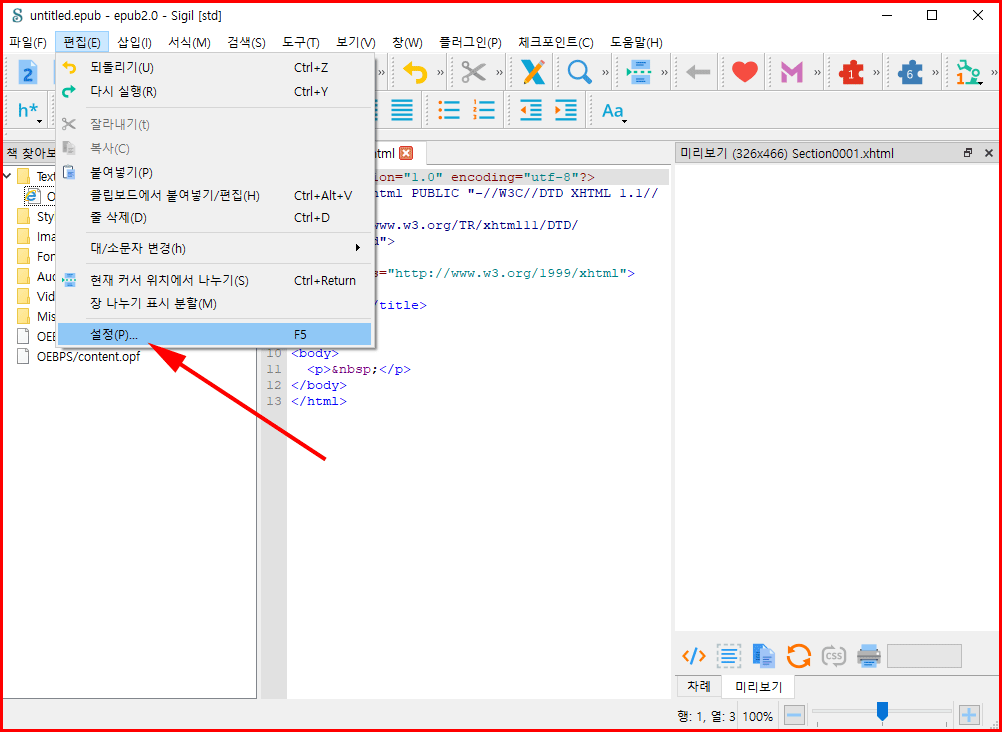
일반 설정
일반 설정에서 'Version 2'를 선택합니다. 중요한 설정은 편집기 경로를 잡아주는 일입니다. 일반 설정 제일 아래 '선호하는 외부 XHTML 편집기 설정'에서 시길과 같이 설치한 '페이지 에디트' 경로를 찾아 맞춰 줍니다.
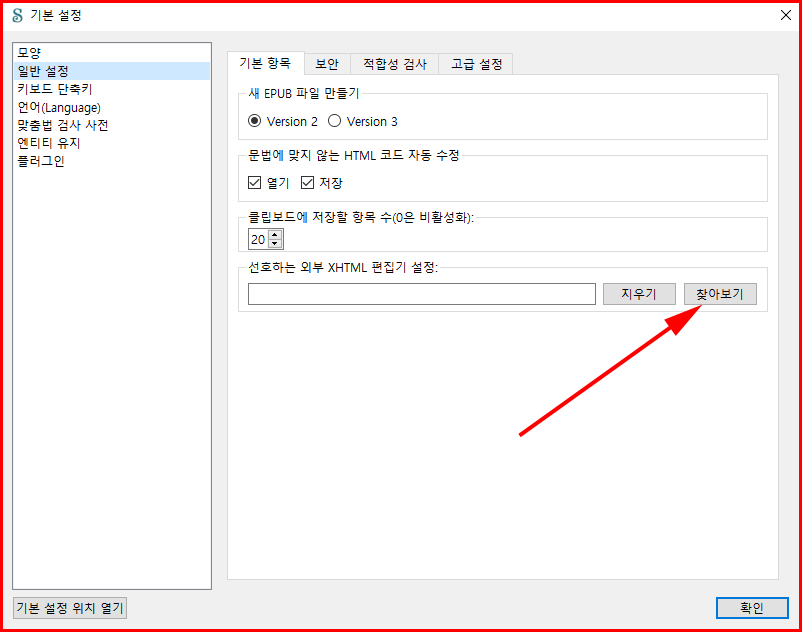
편집기 경로
편집기 경로는 '모든 사용자' 용으로 설치한 경우는 'Frgram Files'의 'PageEdit' 폴더 안의 'PageEdit.exe'입니다.
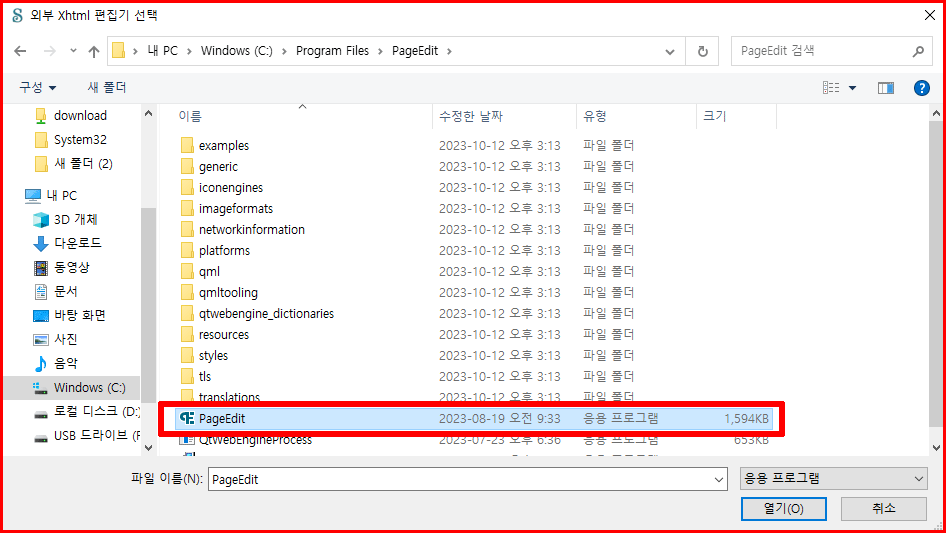
찾아보기를 통해 위 파일을 지정하면 됩니다. 또는 경로를 직접 적어줘도 됩니다.

메타데이터 언어 변경
설정 네 번째, 메타데이터 언어도 변경합니다. 기본은 '영어'입니다. 메타데이터는 데이터를 설명하는 데이터입니다. 예를 들어, 사진 파일에는 촬영 날짜, 카메라 모델, 위치 정보와 같은 메타데이터가 포함될 수 있습니다. 이런 정보는 데이터를 관리, 분류, 검색할 때 매우 유용합니다. 데이터베이스에서는 메타데이터가 각 필드의 이름, 타입, 크기 등을 명시해 줍니다. 전자책의 메타데이터는 편집하는 전자책 정보를 의미합니다. 우리나라 사람을 위한 메타데이터이기에 '한국어'로 맞춥니다.
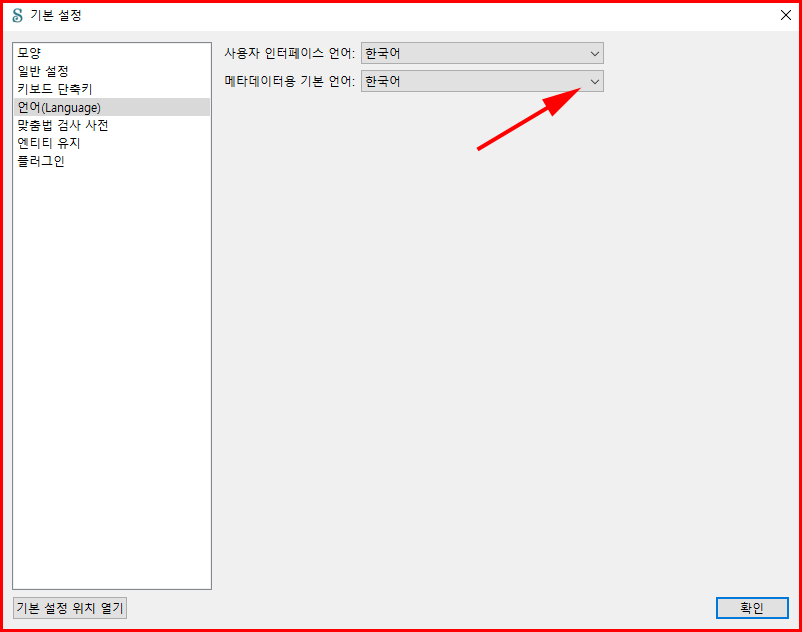
이미지와 폰트 추가
폰트는 미리 준비한 파일로 추가합니다. 추가 요령은 '책 찾아보기'의 'Fonts'에서 마우스 우클릭으로 파일을 찾습니다. 한꺼번에 여러 폰트를 지정할 수도 있습니다. 효과적인 방법은 USB에 폰트 파일을 저장해 뒀다가 시길에 추가하는 것이 편했습니다.
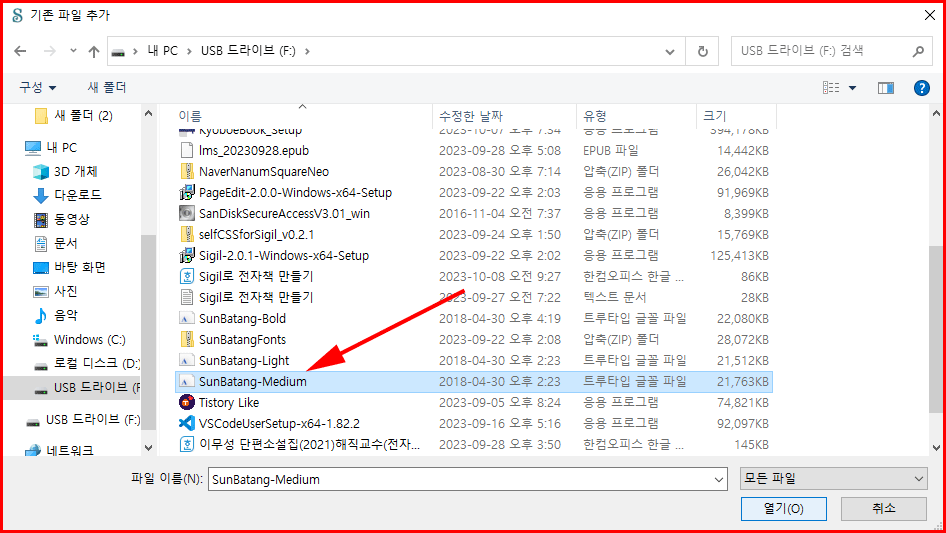
이미지도 같은 요령으로 추가합니다. 추가된 편집기는 시길 도구바의 '편집기' 아이콘으로 쉽게 열립니다.
편집 과정
편집은 책의 소스로 되어 있는 아래한글 파일을 열어 챕터별로 불러다 편집기에 붙이기를 합니다. 이때 붙이는 단축키 'Ctrl + V'를 사용하지 않는 것이 중요합니다. 시길의 전문 편집기인 '페이지에디트' 메뉴의 '붙여 넣기'를 이용해서 '서식 없는 텍스트로 붙여 넣기'를 선택하는 것이 좋습니다.
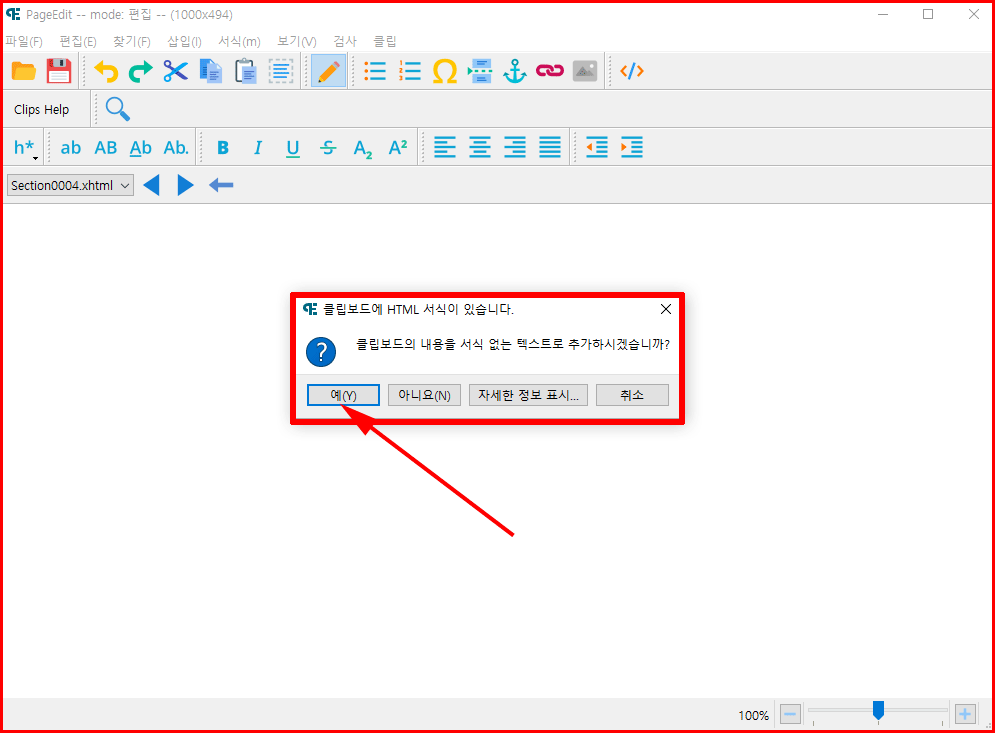
한글 오피스 복사 요령
한글 오피스의 글 일부를 복사하는 요령은 블록을 씌울 때 사용하는 'F3' 키를 사용하는 것이 편리합니다. 조금 시간이 걸려도 화살표 키를 이용하여 블록을 맞춥니다.
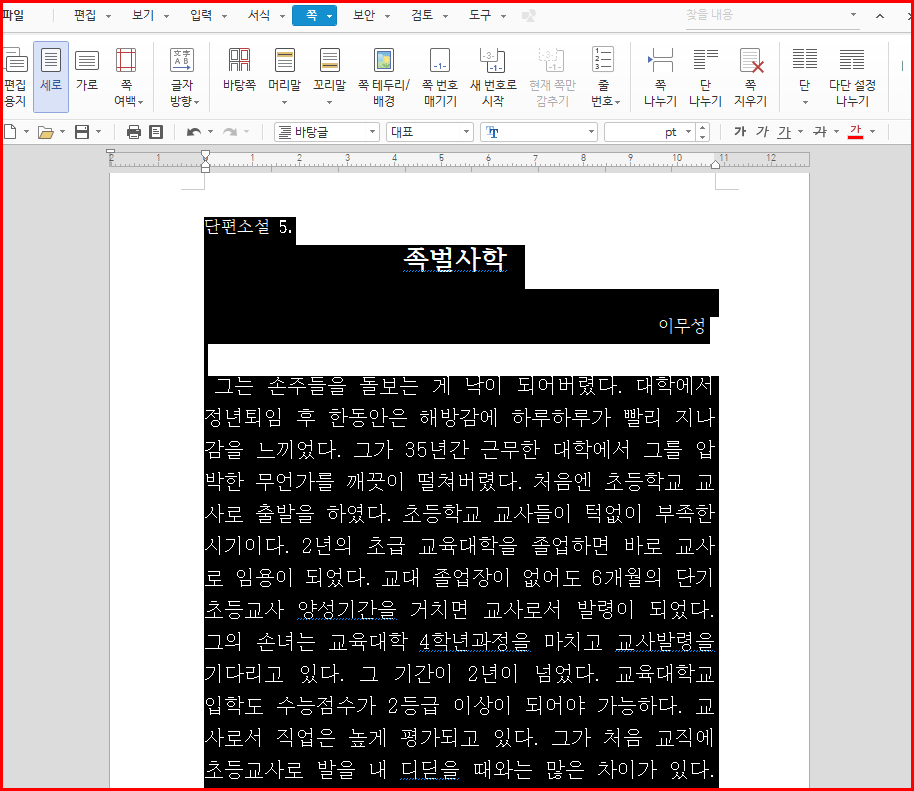
블록 설정된 부분을 복사합니다. 단축키는 'Ctrl + C'입니다.
'컴퓨터 활용' 카테고리의 다른 글
| [전자책] 시길에서 맞춤법 검사 (89) | 2023.10.23 |
|---|---|
| [전자책] EPUB 버전2와 버전3 (148) | 2023.10.22 |
| [한컴오피스] 한글 문서 스타일 지정 (144) | 2023.10.16 |
| [전자책] 전자책 출간에 사용할 한글폰트 알아보기 (166) | 2023.10.15 |
| [전자책] ISBN 신청 (104) | 2023.10.14 |




댓글